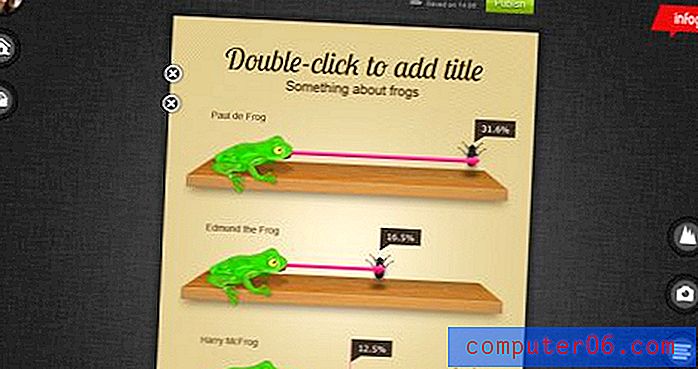Cómo mostrar el nombre del destinatario en la carpeta de elementos enviados de Outlook 2013
Es raro que Outlook 2013 funcione exactamente como lo desea con la configuración predeterminada, y ciertas opciones, como la frecuencia con la que Outlook 2013 busca nuevos mensajes, se cambiarán con más frecuencia que otras.
Otra configuración comúnmente modificada implica las "Vistas" para ciertas carpetas. Cada usuario de Outlook tendrá sus propias preferencias para los paneles que se muestran y los filtros y la clasificación que se utilizan. Pero si ha realizado ajustes en la carpeta Elementos enviados y ahora muestra su nombre en lugar de los nombres de las personas a las que envió sus mensajes, puede seguir la guía a continuación para volver a cambiarlo,
Mostrar el nombre del destinatario en lugar de su nombre en la carpeta enviada de Outlook 2013
Los pasos de este artículo supondrán que la carpeta Elementos enviados en Outlook 2013 muestra actualmente su nombre para cada mensaje en la carpeta y que desea que muestre los nombres de las personas a las que envió el mensaje. Tenga en cuenta que esta configuración se especifica por carpeta, por lo que no afectará la visualización de sus otras carpetas.
Aquí le mostramos cómo mostrar el nombre del destinatario en los mensajes de la carpeta Elementos enviados de Outlook 2013:
- Abra Outlook 2013.
- Haga clic en la carpeta Elementos enviados en la columna izquierda.
- Haga clic en la pestaña Ver en la parte superior de la ventana.
- Haga clic en el botón Cambiar vista, luego haga clic en el botón Enviado a .
Estos pasos se repiten a continuación con imágenes:
Paso 1: Inicie Outlook 2013.
Paso 2: Seleccione la opción Elementos enviados en el Panel de carpetas en el lado izquierdo de la ventana.

Paso 3: haz clic en la pestaña Ver arriba de la cinta en la parte superior de la ventana.
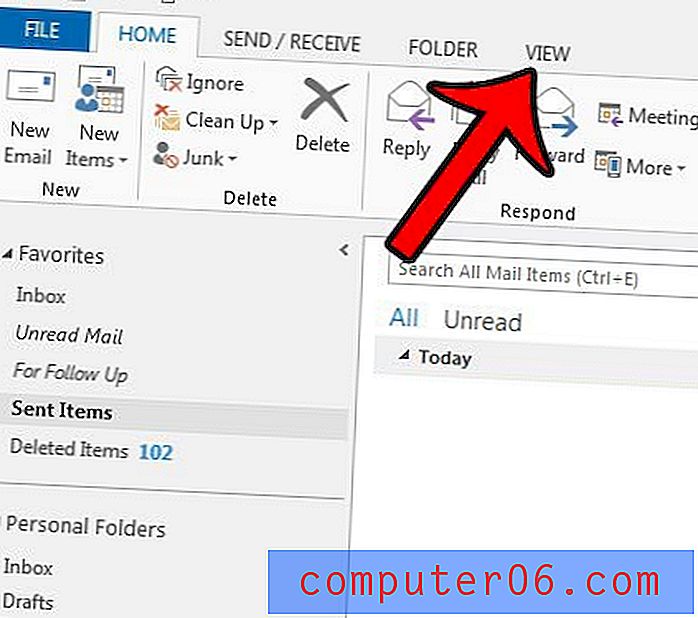
Paso 4: haga clic en el botón Cambiar vista en el lado izquierdo de la cinta de navegación, luego haga clic en el botón Enviado a .
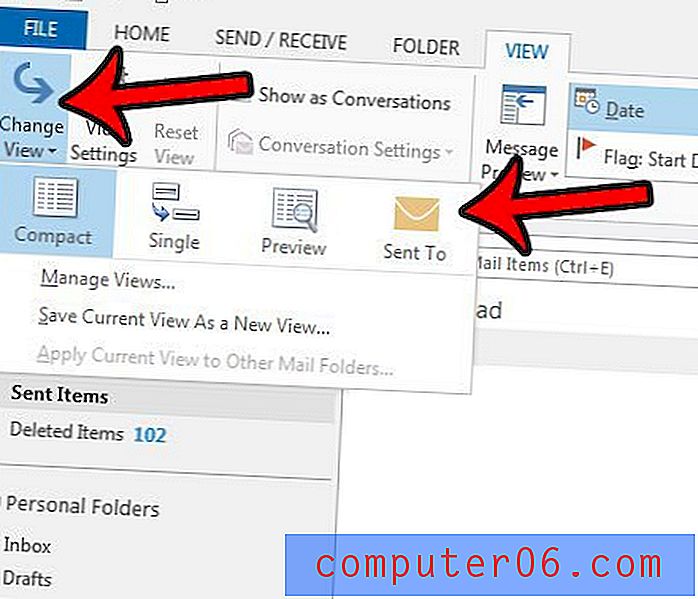
Los mensajes en su carpeta Elementos enviados ahora deberían mostrar los nombres o las direcciones de correo electrónico de las personas a quienes los envió.
¿Hay muchos mensajes en la carpeta de elementos eliminados y desea eliminarlos de forma permanente? Aprenda a vaciar la carpeta Elementos eliminados de Outlook 2013 para que los mensajes ya no se puedan ver ni recuperar.